毎朝や夜のカーテンの開け閉め、めんどくさいなーと思ったことないですか?
我が家も例に漏れず、カーテンの開け閉めが面倒でずーっと閉じっぱなしでした。


そんな時にたまたま見つけたのが今回の「めざましカーテン mornin’」。
なんとこれ、タイマーで自動でカーテンを開け閉めしてくれるというアイテム。
しかも、カーテンの買い替えなど必要なく、この「mornin’」をカーテンにセットするだけ。
操作は、iPhoneやAndroidなどお手持ちのスマホでできます。
こんな便利なものあるならすぐ導入しようと思って即行試してみたので、紹介しますね!
この記事の目次
めざましカーテン mornin’の概要
mornin’の自動開閉の仕組み


- mornin’をカーテンレールの端に取り付ける
- 時間になったらmornin’が横にスライドして動き始める
- mornin’につられてカーテンが開く
というものなので、買った後は簡単、mornin’をカーテンレールに取り付けスマホと接続するだけなんです。


mornin’設置に必要なカーテンレール
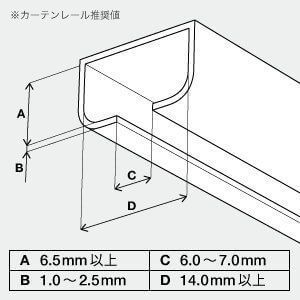
mornin’は、今のスマホならほぼ全て対応していますが、カーテンレールはサイズが対応していないと使えません。
上の図を参考に、「A : 6.5mm以上/B : 1.0~2.5mm/C : 6.0~7.0mm/D : 14.0mm以上」となっています。
大体ほぼ全てのカーテンレールに対応しているとは思いますが、念のためサイズを測って確認しておきましょう。
両開きの場合は2つ購入しよう!
このmornin’、1つだけだと片方のカーテンしか開きません。
両開きのカーテンで、両方を自動で開け閉めしたい場合は、mornin’を2つ購入しましょう。

mornin’のスペック
| 価格 | 3,980円(2018年1月現在) |
|---|---|
| サイズ | 横幅56mm × 高さ97mm × 奥行41mm |
| 重さ | 約67g(電池を除く) |
| 電源 | 単3アルカリ乾電池×3本 |
| 対応OS | iOS8.3以上、Android5.0以上 |
| 通信方法 | Bluetooth |
mornin’開封の儀
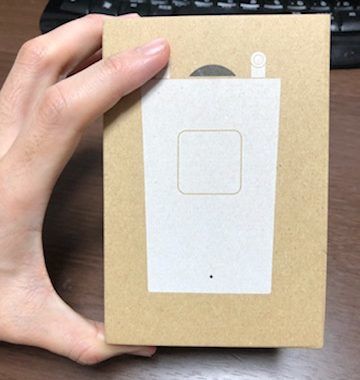
mornin’が届くとこんな感じ。シンプルな箱です。

中身もシンプルで、説明書と本体だけです。

手に取るとこんな感じ。手のひらに収まるサイズです。

裏側には電池蓋が付いています。

電池をセット。単3電池が3本あれば十分。

上にはローラーと出っ張りが付いています。
この出っ張りをカーテンレールに引っ掛けて、ローラーでスムーズにカーテンレールをスライドして動きます。

真ん中のボタンを押すを、上の出っ張りが90度回転します。
カーテンレールにセットする時は、ここを押して引っ掛けるわけです。

2つ購入したので、カーテン両開きに対応できます!
めざましカーテン mornin’のレビュー
mornin’の初期設定手順
mornin’の初期設定手順は簡単で、大体所要時間は10分程度あれば完了します。
手順1.mornin’アプリをインストール
まずは、お手持ちのスマホにmornin’のアプリをインストールします。
手順2.mornin’とスマホを接続
アプリをインストールしたら、スマホのBluetoothをONにし、mornin’と接続します。
手順は簡単で、アプリの表示通りにやれば大丈夫です。
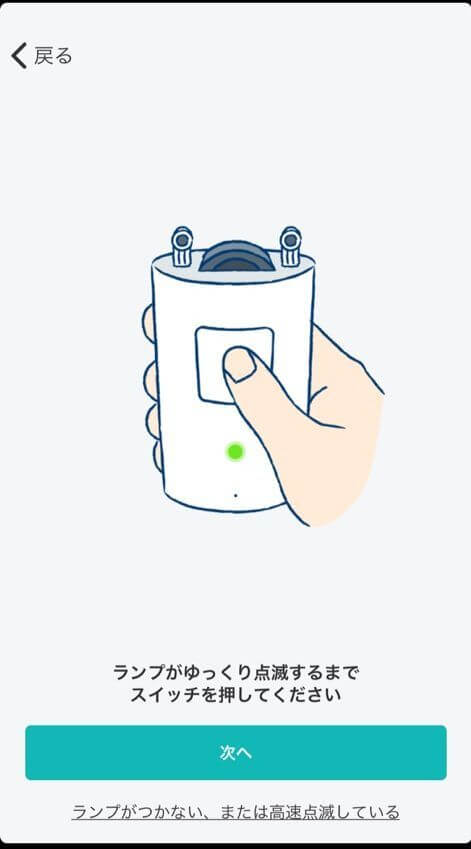
ランプがゆっくり点滅するまでボタンを押します。
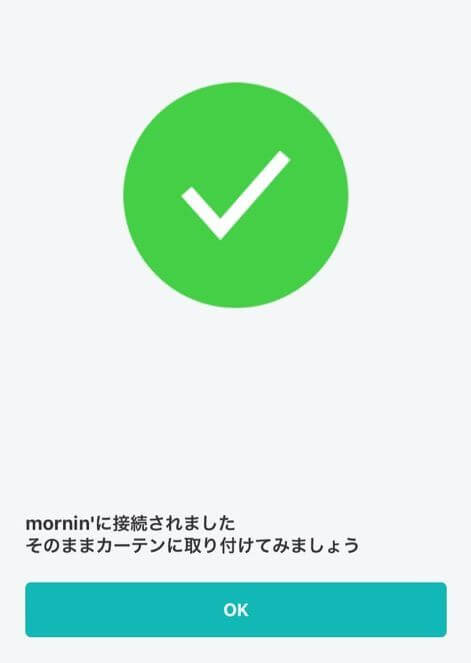
うまく接続できたら完了画面が出ます。これでスマホとmornin’の接続は完了です。
次は、mornin’をカーテンにセットします。
手順3.mornin’をカーテンにセット

動かしたいカーテンを選択します。両方セットする場合も、まずはどちらかをセットしましょう。
ここは後でも変更できるので、勢いでやって大丈夫です。
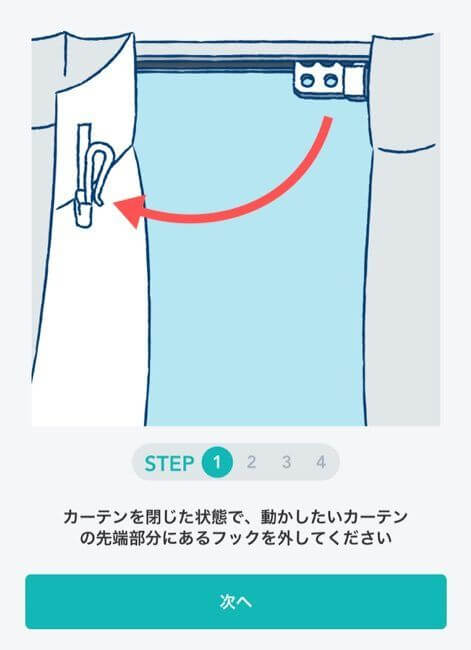
動かしたい方のカーテンの先端のフックを外します。
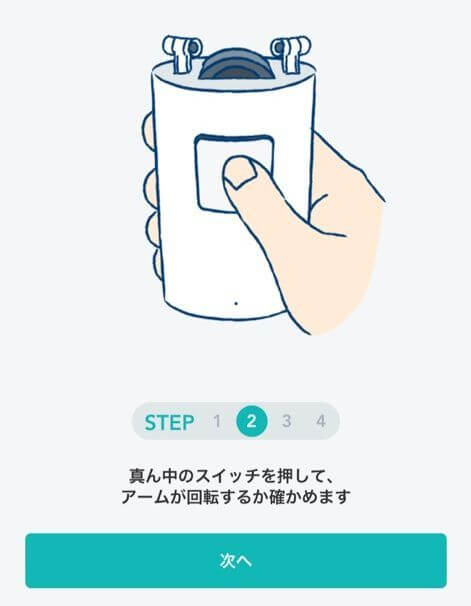
mornin’の真ん中のボタンを押して、出っ張り部分を回転させます。
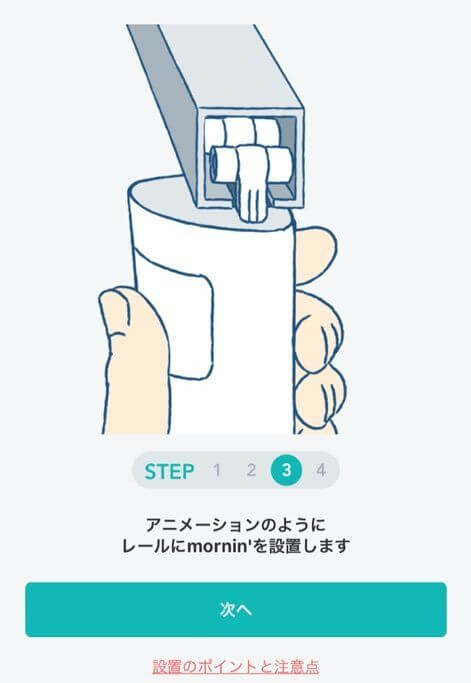
ここの設置はアプリを見ながらやる方が手っ取り早いです。
出っ張り部分が90度回転するので、そのままmornin’をカーテンレールにセットします。

カーテンレールにうまくセットできるとこうなります。
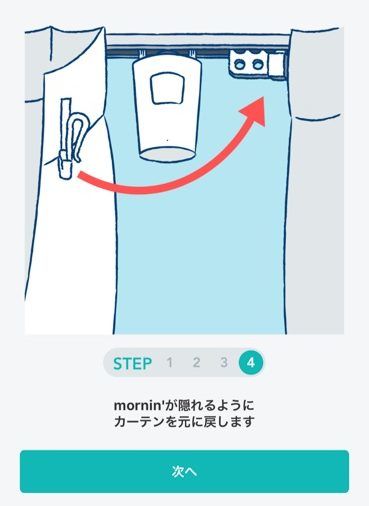
mornin’がセットできたら、カーテンを元に戻します。

実際に取り付けた後ですが、はたから見ても裏側にmornin’があるとは思えないですよね。

手順4.mornin’を動かしてみる

取り付けが終わったら、早速テストでmornin’を動かしてみます。
手順5.もう1台追加したい時はメニューからもう一度
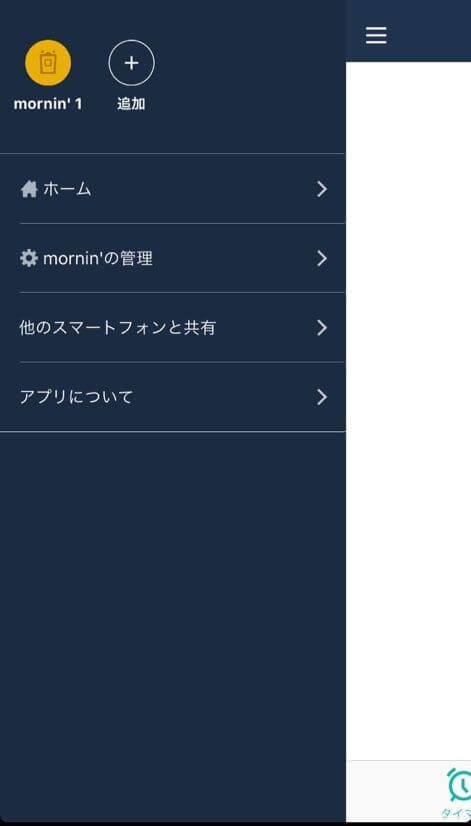
ちなみに、mornin’の2台目を追加する時は、左上のメニューから「追加」ボタンをタップすれば大丈夫です。

「新しいmornin’と接続」をタップした後、ここまでの手順を今度は逆バージョンでやります。
mornin’を実際に使ってみた
mornin’が実際に動いているのは、動画で見たほうが早いです。
カーテンを開ける様子↓
カーテン自動で開けてくれるやつ pic.twitter.com/FQEM0tNJvV
— みやちまん@ECコンサル兼ブロガー (@masa381) 2017年12月15日
カーテンを閉める様子↓
カーテン自動で閉めてくれる pic.twitter.com/n1MjCgA6cn
— みやちまん@ECコンサル兼ブロガー (@masa381) 2017年12月15日
両方セットしたんで、両方動いている様子です。


開けたときの動画のように、カーテンが動く導線に障害物があると途中で止まっちゃうので、どかしておきましょう。
我が家はテレビの裏側にカーテンがあるので、テレビのコードに引っかかったようです。
テレビを少し前に出したらスムーズに開閉できるようになりました。
mornin’のタイマーをセットしてみる
mornin’の動作が確認できたら、早速タイマーをセットしておきましょう!

下部メニューの「タイマー」から右上の「+」ボタンをタップします。

「OPEN」か「CLOSE」を選び、タイマーを作成します。
それぞれ、カーテンが開く時間と閉じる時間を曜日ごとに設定できます。

僕は、OPENは毎日午前7時、CLOSEは毎日午後5時にセットしました。
寝室ではないので、なんとなくこの時間にカーテンが開いてたら嬉しい時間をセットしたので、寝室にセットする場合は起床時間に合わせればよいでしょう。
起きる時間が日によって違う方も、それぞれ曜日ごとにセットできるので便利です。
mornin’とはBluetooth接続ですが、タイマー時間にスマホがなくても自動で動くので、会社勤務の方は帰宅前にカーテンが閉じるようセットしておけば問題ないですね。帰宅してカーテンを閉める手間も省けるので便利です。
また、例えば寝室とリビングにmornin’を4台設置するような場合でも、mornin’ごとに設定できます。
「対象のmornin’」からチェックを外せば、チェックがついているmornin’だけをタイマー設定できるので、それぞれで設定できますよ。
そうすれば、例えばリビングは7時にOPEN、17時にCLOSE。寝室は7時にOPEN、9時にCLOSEなんてことも設定できますね。
タイマーをセットしたら、右上の「保存」ボタンを忘れずタップしておきましょう!

タイマーを保存したら、現在の状況をひと目で確認できます。
mornin’の電池残量やパワーを変えたい時
mornin’の電池残量の確認や、動くパワーもアプリから変更できます。

左上のメニューから、mornin’自体をタップするか「mornin’の管理」をタップ。

ここから、
- mornin’の名前
- 開く方向
- 動作させる時間
- 動作パワー
- 電池残量
の確認・変更ができます。
動作パワーが弱い時はここで変更もできますし、動作する時間を変更すれば、途中で止まってしまう、なんてこともなくなります。
mornin’を手動で動かしたい時
タイマーでセットしていても、mornin’を手動で動かしたいときもありますよね。
これがちょっと不便なんですが、mornin’を一度取り付けると、マシン本体が重くてカーテンを手で開閉するのは不可能です。
というか、mornin’の故障の元になるので、無理やり動かすのは辞めたほうがいいです。
なので、タイマー以外で手動で動かしたい時はスマホから動かすことになります。

mornin’アプリを起動して、動かしたいmornin’のみにチェックを入れ、「OPEN」か「CLOSE」をタップすれば手動で操作できます。
我が家の場合は、昼間にテレビをつけると太陽光とかぶってめちゃくちゃ眩しいので、その時は右のmornin’だけ動かしてCLOSEさせています。
1ヶ月使ってみて感じたのは生活に欠かせない家電であるということ!

mornin’を使い始めて1ヶ月経ちますが、毎日カーテンの開け閉めをやってくれています!
2台購入したので8,000円くらいしましたが、買って大正解でしたね。
カーテンの開け閉めが面倒で放置だったんですが、mornin’が自動でやってくれるのでリビングが明るくなりました。
我が家の寝室はカーテン開けっぱなので置いていませんが、目覚まし代わりに寝室に置くのもおすすめなので、太陽光で気持ちよく目覚める生活を始めてみましょう!
めざましカーテン mornin’のレビューまとめ
以上、mornin’のメリットとデメリットをまとめると次のようになります。
- カーテンを自動で開閉してくれる
- 細かくタイマーセットできて便利
- セットも簡単
- 障害物があると途中で止まってしまうことも
- 手動で開閉する時はスマホからやる必要がある
- 複数設置しようとすると、コストが問題に
Amazonのレビューを見ると、「パワー不足」とか見かけますが、そんなことない印象です。
うちのカーテンは防災仕様でやや分厚い生地なので、最初はパワー不足を心配していましたがスムーズに開閉してくれています。
使ってみて特に不具合や不満もないので、安心して使えますよ!

満足度:




コメントを残す